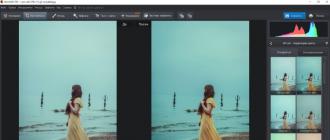Aujourd'hui, nous allons vous dire comment faire dossier invisible . Au cours de la procédure, il est possible de créer un dossier qui ne sera pas affiché sur l'écran du moniteur. En fait, le dossier existe, mais il est absolument invisible pour l'utilisateur. Vous pouvez créer un tel stockage dans n'importe quelle partition de votre ordinateur, plus facilement sur votre bureau. Cette méthode ne contribuera pas à se protéger contre les pirates informatiques, mais elle suffira à sauvegarder des informations au quotidien.
Un dossier invisible sur le bureau peut être créé à l'aide d'outils système standard, cela ne nécessite pas l'installation d'utilitaires spéciaux.
L'utilisateur devra suivre les instructions :
- Vous devez créer un dossier vide dans n'importe quelle partie du système que vous aimez. Pour cela, faites un clic droit et sélectionnez « Nouveau », puis « Dossier ».

- Par défaut, le système offrira la possibilité de nommer le dossier. Ici commence la première astuce, vous devez appuyer et maintenir Alt, et en parallèle, vous devez saisir la combinaison 255. Il est important de saisir le code sur pavé numérique clavier (situé à droite). Pour que l'ensemble fonctionne, vous devez vérifier que Verrouillage numérique actif Après saisie, la touche Alt est relâchée, il ne reste plus qu'à confirmer la création en appuyant sur Entrée. Il existe une option alternative qui peut remplacer la combinaison standard 255 - il s'agit du code numérique 0160. Cette action crée un dossier avec un espace comme nom.

- Désormais, le dossier n'a plus de nom, mais l'icône de l'élément standard est visible ; pour le remplacer, vous devez cliquer sur clic-droit sur l’élément et allez dans l’option « Propriétés ».
- Ensuite, vous devriez vous rendre dans la section « Paramètres ».
- Au bas de la fenêtre se trouve un bouton actif « Changer d'icône », vous devez cliquer dessus.

- Vous devez trouver un élément vide parmi toute la liste des icônes et confirmer votre sélection en cliquant sur « Ok ».

- Il ne reste plus qu'à « Appliquer » et fermer la boîte de dialogue.
Le dossier est désormais invisible à l'œil nu. La manipulation pourrait être beaucoup plus simple si le nom pouvait être un espace, mais les noms d'éléments ne peuvent pas commencer par celui-ci. Au cours de la procédure, une icône d'espace est sélectionnée, créée par une combinaison de codes (vous pouvez appeler tous les symboles avec de tels codes).
Dossier invisible sous Windows 7 sur un ordinateur portable
Un ordinateur portable et un netbook présentent une différence importante par rapport à un ordinateur, à savoir l'absence de pavé numérique sur le clavier, bien que dans certains modèles, il soit toujours présent. La manipulation est un peu spécifique à de tels appareils ; il faut utiliser méthode alternative créer un caractère spatial. DANS appareils mobiles Vous devez maintenir les touches Alt et Ctrl enfoncées en même temps. Appuyez ensuite sur les symboles souhaités sur le pavé numérique alternatif j-k-l-u-i-o-7-8-9-m. Autrement dit, pour composer le 255, vous devez appuyer sur k-i-i et pour le 0160, vous devez appuyer sur m-j-o-m.

Il y a aussi manière alternative créant un élément invisible, son principe est d'effectuer les actions suivantes :
- Vous devriez appeler via RMB menu contextuel, qui contient une fonction pour insérer caractères spéciaux Unicode.
- Une fenêtre s'ouvrira dans laquelle vous devrez définir l'autorisation de saisir des caractères arabes ; cochez simplement la case ;
- Ensuite, vous devez mettre un espace dans le nom du dossier, qui fait référence aux caractères arabes.
Dossier Windows invisible pour toutes les versions et tous les appareils
Un dossier invisible dans Windows 10 et toutes les anciennes versions peut être créé à l'aide d'une méthode universelle qui fonctionne toujours. Son essence est de détecter l'icône spatiale parmi les symboles intégrés du système.
table des symboles
L'utilisateur devra trouver l'espace en utilisant cette méthode :
- Maintenez la touche Alt enfoncée et appuyez sur R.
- Entrez le mot Charmap dans la ligne qui apparaît et cliquez sur « OK ».

- La commande donnera accès à la fonction « Table des symboles », qui contient tous les éléments utilisés dans Windows.
- Au bas de la liste, vous devez trouver une cellule vide et la sélectionner.

- Cliquez ensuite sur « Copier ».
Une fois la manipulation terminée, il y aura un élément espace dans le presse-papiers qui devra être inséré dans le nom du dossier. Concernant l’icône, la manipulation n’est pas différente de la première méthode.
Clavier à l'écran
Pour tous les appareils, il existe une autre méthode simple, qui consiste à appeler moyens standards"Clavier virtuel".
- Utilisez le bouton droit de la souris pour créer un dossier.
- Ensuite, allez dans Démarrer et développez la liste « Tous les programmes ».
- En bas de la liste, ouvrez le dossier « Standard » et sélectionnez le répertoire « Fonctions spéciales ».
- Ouvrez l'outil Clavier à l'écran.

- Accédez aux paramètres et sélectionnez « Clavier étendu ».

- Activez l'élément "Num Lock".
- Maintenant, faites un clic droit sur le dossier et « Renommer ».
- Tout en maintenant Alt, entrez le code 255 ou 0160.
- Confirmez votre saisie avec Entrée.
Équipe
Il existe une méthode non standard pour atteindre cet objectif, qui consiste à utiliser la console.
- Vous devez créer un dossier à la racine de n'importe quel disque (cela facilitera la saisie du chemin d'accès au fichier).
- Vous devez saisir un nom anglais, par exemple pacha.
- Appuyez sur Win + R en même temps, tapez cmd et appuyez sur Entrée.
- Attrib h r s C:pasha est inséré dans la console, où C est le nom du lecteur sur lequel se trouve actuellement l'élément.
- Pour rendre la visibilité, vous devez effectuer une manipulation similaire, entrez simplement attrib -h -r -s C:pasha.

Créer plusieurs dossiers en un seul endroit
Si vous essayez de créer à nouveau le même dossier, vous serez invité à remplacer celui existant par un nouveau, car les éléments porteront les mêmes noms. Pour créer le nombre requis de répertoires pour stocker les informations, vous devez insérer plusieurs espaces dans le nom. Lorsque vous utilisez la première méthode, Alt + 255 ressemblera au nombre de fois requis, c'est-à-dire que pour le deuxième dossier, l'action est effectuée 2 fois, pour le troisième - 3 fois. Après avoir terminé la saisie de chaque bloc, Alt est relâché, puis enfoncé à nouveau.
Si vous avez encore des questions sur le thème « Comment créer un dossier invisible sur le bureau ? Instruction étape par étape", alors vous pouvez leur demander dans les commentaires
if(function_exists("the_ratings")) ( the_ratings(); ) ?>
Si vous utilisez fréquemment un PC et que vous le partagez avec quelqu'un d'autre, vous devrez peut-être cacher certains fichiers aux regards indiscrets. Au lieu d'un mot de passe oublié ou perdu, il en existe un plus accessible moyen facile– masquer les données. Tout ce qui se trouve dans le fichier – vidéo, texte ou photo – peut nécessiter le secret. Êtes-vous intéressé par comment créer un dossier invisible sur une clé USB, sur le PC lui-même, un netbook, une tablette ? Parce que les gens utilisent différents ordinateurs, les versions de Windows proposent différentes manières de masquer une collection de fichiers.
Comment rendre un dossier invisible sous Windows
À l'aide d'un ensemble standard d'outils Windows, vous pouvez vous rappeler comment créer un dossier invisible et y masquer les données nécessaires. Procédure:
- Créé dossier standard bureau / lecteur logique.
- Avant de saisir le nom, appuyez sur Alt, saisissez la combinaison 255 ou 0160 (en utilisant les touches avec des chiffres individuels sur le côté droit du clavier). Le verrouillage numérique doit être activé lors de la saisie de chiffres.
- Relâchez Alt, appuyez sur Entrée. Le nom du fichier sera vide.
- Faites un clic droit sur l'icône et sélectionnez « Propriétés ».
- Allez dans Paramètres, puis cliquez sur Changer d'icône. Faites défiler pour trouver un panneau vierge, sélectionnez-le, cliquez sur OK.
- Cliquez sur "Appliquer"/"OK".
Avez-vous effectué toutes les étapes dans cet ordre ? Après toute la procédure, les fichiers doivent être masqués : souvenez-vous de leur emplacement, vous ne perdrez alors pas de données importantes. Vous obtiendrez le résultat souhaité (vérifiez comment rendre un dossier invisible), cacherez vos informations aux regards indiscrets et ne broncherez pas de panique lorsque quelqu'un ouvrira votre gadget.

Comment masquer un dossier
Depuis dix ans, les netbooks, les ordinateurs portables et les ordinateurs de bureau sont équipés de Windows XP et Windows 7. Ces systèmes ont leurs propres caractéristiques particulières. Ignorer les réserves internes limitées d'un netbook avant ordinateur de bureau, même sur un tel gadget, il existe une option pour créer dossiers cachés sous Windows 7. Comme tous les appareils ne sont pas équipés d'un bloc de touches à droite, il faut être sophistiqué et chercher un autre moyen :
- Maintenez la touche Alt enfoncée avec Fn.
- Au lieu de nombres, nous utilisons k,l,u,j,i,o,m,7,8,9. La lettre correspond à un numéro de série.
- Ensuite, nous le faisons par analogie avec un PC.

Comment rendre le nom du dossier invisible
Utilisateurs Windows 8 souhaitent également créer un document invisible pour leurs dossiers. Les ordinateurs disposent d'un moyen d'effectuer cette procédure, mais les netbooks et les ordinateurs portables en ont un autre. option supplémentaire. Lors de la saisie d'un nom sur un ordinateur portable :
- Cliquez avec le bouton droit pour ouvrir le menu et recherchez « Insérer un caractère de contrôle Unicode ».
- DANS fenêtre ouverte Nous autorisons l'écriture de caractères arabes.
- Au lieu du caractère arabe, appuyez sur espace.

Comment récupérer un dossier caché
Vous avez déjà appris à créer un dossier invisible sur votre bureau. Maintenant la question se pose : comment le restaurer ? Cette méthode est simple et comporte plusieurs étapes de mise en œuvre :
- Ouvrez le disque/bureau où se trouve le document caché.
- Dans la fenêtre supérieure droite, dans la section « Organiser », sélectionnez « Options de recherche... ».
- Dans la fenêtre ouverte, allez dans l'onglet « Affichage », cochez « afficher les fichiers cachés... ».
- Cliquez sur "Appliquer"/"OK".
Comment voir les dossiers cachés
Vous avez donc caché les documents nécessaires, mais vient le moment où vous devez tout rendre à l'état initial. Comment afficher les dossiers cachés ou les restaurer ? Afin d'afficher les fichiers cachés sous Windows 10 et d'autres variantes du système d'exploitation, vous devrez effectuer un certain nombre d'autres opérations :
- Allez dans « Poste de travail », sélectionnez le menu de service en haut (s'il n'y est pas, appuyez sur Alt).
- Allez dans la section « Propriétés ».
- Sélectionnez "Afficher".
- « Options supplémentaires"/"Afficher le contenu du système."
- Décochez "Masquer les fichiers protégés" fichiers système».

Comment rendre visible un dossier caché
Vous avez déjà appris à masquer l'icône et il est maintenant temps d'apprendre à la remettre à son état précédent. Il existe un moyen simple d'activer la visibilité. Allez dans Démarrer, puis ouvrez l'onglet de dialogue « Exécuter », saisissez « attrib -h -r -s « C:\invisible » (invisible est le nom et C:\ est son emplacement). Appuyez sur Entrée, il apparaît information nécessaire. N’oubliez pas les principaux paramètres – nom, emplacement.
Vidéo : comment rendre un dossier invisible sur le bureau
La question de savoir comment masquer les données en toute sécurité peut intéresser tout le monde. Cela s'applique non seulement aux PC, mais aussi aux gadgets fonctionnant sous Android. Vous connaissez les moyens de masquer des informations sur un PC, mais comment créer un dossier invisible sans nom sur un téléphone ou une tablette ? Ceux qui aiment bricoler le gadget de quelqu'un d'autre ne devraient pas voir ce que vous ne voulez pas. Regardez la vidéo, cachez vos secrets et ne vous inquiétez pas informations cachées deviendra accessible aux regards indiscrets.
Les ordinateurs ont envahi chaque foyer et il est difficile d’imaginer une famille moderne sans ordinateur personnel. Lorsqu'il y a de nombreux utilisateurs, il est parfois nécessaire de masquer certaines informations. yeux supplémentaires, et il existe de nombreuses façons de procéder. L’une d’elles consiste à créer un dossier invisible que vous seul connaîtrez. Apprenons comment procéder.
Comment créer un dossier invisible sur votre ordinateur ?
Nous allons créer un dossier sur le bureau. Le principe de fonctionnement est le même, vous pouvez donc créer vos propres dossiers invisibles à n'importe quel endroit qui vous convient. Alors, commençons.
1. Pour commencer, nous créons dossier simple sur le bureau. Cliquez sur le bouton droit de la souris, puis sur « Créer » et « Dossier ».
2. Cliquez sur "Renommer", supprimez l'ancien nom, maintenez la touche "Alt" enfoncée et écrivez tour à tour trois nombres - 2 5 5, assurez-vous simplement de cliquer dessus clavier numérique sur la droite. Avec cette action, nous avons créé un dossier sans nom.

3. Faites un clic droit sur le dossier et sélectionnez « Propriétés ».
4. Sélectionnez « Paramètres » dans la fenêtre qui apparaît, puis « Modifier l'icône ». Nous recherchons une icône transparente et la sélectionnons.

Notre dossier invisible est prêt ! Vous pouvez vérifier sa présence en sélectionnant tous les fichiers sur le bureau et en voyant immédiatement le dossier créé.
VIDÉO. Comment créer soi-même un dossier invisible ? Windows XP
Comment rendre visibles les dossiers invisibles ?
Il n'y a probablement aucun ordinateur sans dossiers et fichiers cachés. Pour les contrôler, il faut d’abord les voir. Aujourd'hui, nous allons apprendre à les afficher. Commençons.
Nous examinerons une option qui fonctionnera si le système d'exploitation Windows XP/7/Vista est installé.
1. Ouvrez n'importe quel dossier ou disque.
2. Sélectionnez la fonction « Service ».
3. Dans la fenêtre « Options des dossiers » qui s'ouvre, ouvrez l'onglet « Affichage ».
4. Nous descendons jusqu'à la toute fin de la liste fournie et sélectionnons « Afficher les fichiers, dossiers et lecteurs cachés ». Cliquez sur OK".

Juste comme ça, nous avons rendu tous les dossiers visibles !
Comment rendre visibles les dossiers invisibles sur votre ordinateur ? Windows 7.8
L'ordinateur dans la vie d'une personne moderne
À l’ère actuelle de la technologie avancée, posséder un ordinateur et travailler avec lui est déjà devenu un phénomène si courant et si évident que presque personne n’est surpris. Comme c’était le cas, par exemple, il y a une quinzaine d’années. Alors le simple fait que vous ayez un ordinateur signifie automatiquement que vous êtes issu d'une famille très riche, ou que votre travail est étroitement lié à l'informatique. Bureau d'aujourd'hui Ordinateur personnel ou il y a un ordinateur portable dans presque chaque foyer, et les lieux de travail de 99 % de toutes les entreprises et entreprises sont équipés d'ordinateurs de différents types et modifications.
Trop d'informations
L’information a toujours été l’un des biens les plus précieux dans la vie humaine. Et aujourd'hui, une quantité tellement énorme s'est accumulée qu'il est tout simplement impossible de la stocker sur d'autres supports que numériques.
Comment protéger les informations importantes
En règle générale, sur l'ordinateur de tout utilisateur, il y a toujours des données qui présentent pour lui le plus grand intérêt et la plus grande importance pour une raison ou une autre. Et il est souvent nécessaire de garantir qu’aucune donnée ne soit accessible à des tiers. Ces personnes peuvent être des collègues de travail, des amis, des membres de la famille, des conjoints, des enfants ou toute autre personne. Il existe un moyen très simple et populaire de masquer des informations sur votre ordinateur : créer un dossier invisible dans lequel se trouveront tous les fichiers et documents « secrets ».
Créer un dossier invisible
Il convient de bien retenir ces conseils, car ils seront utiles à tout utilisateur.

Alors comment créer un dossier invisible ? En fait, il n'y a que deux options.
- En cliquant avec la souris (bouton droit) sur un espace vide, on crée un dossier normal. Lorsque vous saisissez un nom de dossier, maintenez la touche « Alt » enfoncée et saisissez le nombre 255. Le résultat est un dossier sans nom. Cliquez maintenant sur le nouveau dossier. Allez dans « Propriétés » - « Paramètres » - « Modifier l'icône ». Dans le menu de sélection des icônes qui apparaît, vous devez rechercher « Invisible » (il est là, mais il n'est pas visible) et cliquer sur le bouton « Appliquer ». Tous. Manger nouveau dossier. Et elle est invisible. Vous pouvez le déplacer et faire les mêmes choses avec qu'avec un dossier ordinaire. Mais personne à part vous ne connaîtra son existence.
- Sélectionnez le dossier souhaité (que nous voulons rendre invisible). Allez dans « Propriétés » - « Général ». Dans le sous-menu « Attributs », cochez la case « Caché ». Nous obtenons le résultat dont nous avons besoin.
Autre chose

Mais, en plus de savoir comment rendre un dossier invisible, vous devez également savoir comment rendre visibles les dossiers invisibles. Et étant donné qu'il existe aujourd'hui deux systèmes d'exploitation les plus populaires, il existe également deux méthodes.
Comment afficher les dossiers cachés dansles fenêtresXP
Allez dans « Poste de travail » – « Affichage » – « Paramètres avancés » – « Fichiers et dossiers cachés ». Cochez la case à côté de « Afficher ».
Comment afficher les dossiers cachés dansWindows 7
Allez dans « Poste de travail » – sous-menu « Organiser » – « Options des dossiers et de recherche » – « Afficher ».
Allez dans « Poste de travail » – sous-menu « Organiser » – « Options des dossiers et de recherche » – « Afficher ». À côté de la ligne « Afficher les fichiers et dossiers cachés », cochez.
Bonne compétence
Convenez que savoir comment créer un dossier invisible peut améliorer considérablement vos compétences informatiques et contribuera également à protéger les informations qui sont importantes pour vous contre l'accès par des tiers. Après tout, probablement, tout le monde a vécu des situations similaires : on veut protéger des documents importants des soins de ses enfants en pleine croissance ; un autre ne veut pas que son collègue, avec qui il partage le même ordinateur, parcoure ses documents ; tandis que d’autres préfèrent simplement tout ranger dans un endroit sûr. Dans tous les cas, savoir comment créer un dossier invisible est un plus pour absolument tout utilisateur d'ordinateur.
Vous êtes-vous déjà demandé comment créer un dossier invisible ? Pas caché, mais invisible. Cette option sera très utile si vous avez besoin de protéger des données confidentielles. Il est très simple à mettre en œuvre sur n’importe quelle version de Windows.
Comment créer un dossier invisible sous Windows.
Cette méthode fonctionne dans n'importe quel système opérateur Microsoft Windows. Le dossier devient complètement invisible, sans contour visible ni aucune autre caractéristique externe susceptible de le rendre visible.Pour créer un dossier invisible sous Windows, vous devez procéder comme suit :
1. Créez un nouveau dossier.
2. Faites un clic droit sur le dossier et sélectionnez « renommer ».
3. Appuyez et maintenez la touche Alt et entrez « 0160 » sur le pavé numérique. Un espace apparaîtra à la place du nom. Relâchez la touche Alt et relâchez la souris. Le dossier a été renommé. L'Explorateur de fichiers affichera simplement une icône de dossier.
4. Cliquez avec le bouton droit sur le dossier et sélectionnez Propriétés.
5. Allez dans l'onglet "Paramètres".
6. Cliquez sur « Changer d'icône ».
7. Sélectionnez l'icône vide (qui est invisible) comme indiqué ci-dessous et enregistrez vos modifications.
Le dossier est désormais complètement invisible. Cette méthode fonctionne également pour les raccourcis et les applications.
Note: la meilleure chose cette méthode travaille en salle d'opération Système Windows XP. Dans les versions commençant par Windows Vista, lorsque vous passez votre souris sur un dossier ou une application, ils sont mis en surbrillance, ce qui peut révéler l'emplacement du dossier « invisible ». Vous pouvez éviter cela en masquant le dossier et en désactivant l'affichage dans l'Explorateur. fichiers cachés.
Afficher les fichiers cachés
Windows 7
Pour activer l'affichage des fichiers cachés, procédez comme suit :1. Cliquez sur le bouton Démarrer. C'est un petit bouton rond avec le drapeau Windows dans le coin inférieur gauche.
2. Appuyez sur le bouton de menu du panneau de commande.
3. Lorsque le panneau de configuration s'ouvre, cliquez sur « Options des dossiers ».
4. Dans la fenêtre « Options des dossiers », accédez à l'onglet « Affichage » et cochez la case à côté de « Afficher les fichiers et dossiers cachés ».
5. Sous Fichiers et dossiers cachés, sélectionnez le bouton intitulé Afficher les fichiers, dossiers ou lecteurs cachés.
6. Décochez la case « Masquer les extensions pour les types de fichiers connus ».
7. Décochez la case « Masquer les fichiers système protégés (recommandé) ».
8. Cliquez sur le bouton Appliquer puis sur le bouton OK.
Windows 7 est désormais configuré pour afficher tous les fichiers cachés.
Windows 8
Pour autoriser l'affichage des fichiers cachés dans Windows 8, procédez comme suit :1. Au début Écran Windows 8 Cliquez sur l'icône du panneau de configuration.
2. Lorsque le « Panneau de configuration » s'ouvre, faites défiler vers le bas du menu et cliquez sur l'option « Plus de paramètres ».
3. Le panneau de configuration classique sera maintenant ouvert. Après cela, cliquez sur le menu « Options des dossiers ».